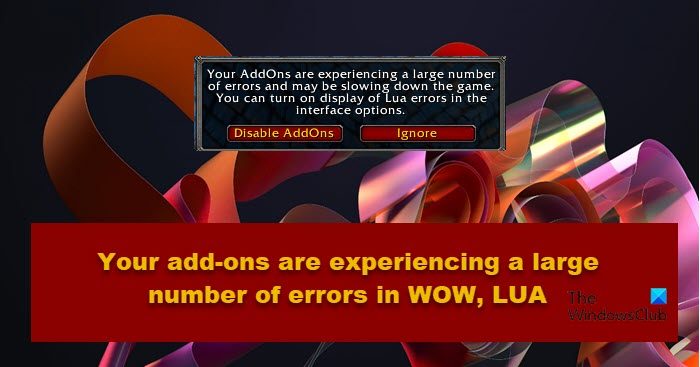Laut einigen Spielern geben die Add-ons von WOW einen Fehler aus. Dieser Fehler bedeutet im Grunde, dass mit den Add-Ons, die Sie Ihrem Spiel hinzugefügt haben, etwas nicht stimmt. In diesem Artikel werden wir sehen, was Sie tun können, wenn bei Ihren Add-Ons eine große Anzahl von LUA-Fehlern in World of Warcraft auftritt.
Bei Ihren Add-Ons tritt eine große Anzahl auf von Fehlern und kann das Spiel verlangsamen. Sie können die Anzeige von Lua-Fehlern in den Schnittstellenoptionen aktivieren
Warum funktionieren meine Add-Ons nicht WoW?
Im Allgemeinen funktionieren Ihre Add-Ons nicht, wenn sie sind beschädigt oder inkompatibel. Es gibt eine Menge Add-Ons, die nicht kompatibel sind, aber wir neigen dazu, sie zu installieren. Die betreffende Fehlermeldung ist jedoch etwas komplexer. Ja, fehlerhafte Add-Ons sind eine der Ursachen, aber es ist nicht die einzige. Da es sich um einen LUA-Fehler handelt, kann er auch durch beschädigte Schnittstellen oder Dateien verursacht werden. Wenn Sie das Problem lösen möchten, befolgen Sie am besten die nachstehend aufgeführten Lösungen.
Ihre Add-Ons weisen eine große Anzahl von Fehlern in WOW auf
Wenn Ihr Add-On Wenn bei World of Warcraft eine große Anzahl von LUA-Fehlern auftritt, sehen Sie sich die folgenden Lösungen an, um das Problem zu beheben.
Löschen Sie das fehlerhafte Add-on. Reparieren Sie beschädigte Spieldateien. Setzen Sie die WOW-Benutzeroberfläche zurück. Der Speicherort der Add-ons sollte korrekt sein p>Lassen Sie uns im Detail darüber sprechen.
1] Löschen Sie das fehlerhafte Add-On
Es gibt keine feste Regel, um herauszufinden, wer der Übeltäter ist, aber Sie können es versuchen Entfernen Sie alle Add-Ons nacheinander und wenn Ihr Problem nach dem Entfernen eines bestimmten Add-Ons behoben wird, wissen Sie, was der Übeltäter ist. Das fehlerhafte Add-On kann beschädigt oder einfach nicht mit Ihrem Spiel kompatibel sein. Außerdem ist das Cartographer-Add-on, das im Grunde den Cartographer-Modus aktiviert, eines der am häufigsten auftretenden Add-ons, die Probleme bereiten. Wenn Sie also dieses Add-on haben, ist es besser, es zu entfernen.
Sie können auch BugGrabber-und BugSack-Add-ons von curseforge.com/wow/bug-grabber und curseforge.com/wow/bugsack. Mit diesen beiden Add-Ons können Sie den Grund für den Fehler ermitteln, sodass Sie ihn leichter beheben können.
2] Reparieren Sie beschädigte Spieldateien
Wenn einige der Spieldateien beschädigt wurden, wird die entsprechende Fehlermeldung angezeigt. Wir können den Battlle.Net Launcher verwenden, um diese Dateien zu scannen und zu reparieren. Befolgen Sie dazu die vorgeschriebenen Schritte.
Starten Sie Battle.net und navigieren Sie zu World of Warcraft.Gehen Sie zu Optionen und klicken Sie auf Scannen und reparieren.Klicken Sie auf Scan starten.
Hoffentlich , das erledigt die Arbeit für Sie.
Verwandt: Battle.net-Scan-und Reparaturschleife auf Windows-PC beheben
3] WOW-Benutzeroberfläche zurücksetzen
Das Problem kann aufgrund eines Problems in der Benutzeroberfläche von World of Warcraft auftreten. Wir müssen es zurücksetzen, um das Problem zu beheben. Schließen Sie vorher jedoch alle Instanzen von WOW. Öffnen Sie dazu den Task-Manager, klicken Sie mit der rechten Maustaste auf alle Prozesse, die WOW betreffen, und wählen Sie Task beenden.
Gehen Sie nun zu dem Ort, an dem Sie World of Warcraft installiert haben. Wenn Sie nicht wissen, wo es sich befindet, öffnen Sie Battle.net und klicken Sie auf World of Warcraft > Optionen > Im Explorer anzeigen. Sie werden an die richtige Stelle weitergeleitet. Es sieht in etwa so aus:
C:\Program Files (x86)\World of WarcraftC:\Program Files\World of WarcraftC:\Users\
Once you das richtige Ziel erreicht haben, benennen Sie die folgenden Ordner um.
Cache-Ordner in Cache_OldInterface-Ordner in Interface_OldWTF-Ordner in WTF_Old
Öffnen Sie schließlich das Spiel und prüfen Sie, ob das Problem behoben ist.
4] Speicherort der Add-Ons sollte korrekt sein
Bei der Installation von Add-Ons wird empfohlen, diese immer im Unterverzeichnis des Hauptordners zu speichern. Es hilft dem Spiel, das installierte Addon zu erkennen und nicht verwirrt zu werden. Wenn Sie diesen Fehler früher gemacht haben, kopieren Sie einfach das Addon aus einem falschen Ordner und fügen Sie es in das Unterverzeichnis des Hauptspielordners ein.
5] Konsolenvariablen zurücksetzen
Sie sollten überspringen diese Methode, wenn Sie keine Konsolenvariablen in Ihrem Spiel haben. Aber wenn Sie sie haben und den fraglichen Fehlercode sehen, versuchen Sie, sie zurückzusetzen und zu entfernen, um das Problem zu beheben.
Dazu müssen Sie die folgenden Befehle in die Chatbox von WOW eingeben.
/console cvar_reset/console cvar_default
Hoffentlich reicht Ihnen das aus.
Das war’s!
Warum erhalte ich so viele LUA-Fehler?
Es gibt verschiedene Gründe, warum Sie so viele LUA-Fehler erhalten. Die häufigste ist die beschädigte Benutzeroberfläche. Wenn die Benutzeroberfläche beschädigt ist, kann das Spiel nicht ordnungsgemäß ausgeführt werden, da es beschädigte Dateien lädt, daher werden LUA-Fehler angezeigt. Obwohl eine beschädigte Benutzeroberfläche die häufigste Ursache ist, ist dies nicht die einzige Ursache, es gibt verschiedene Gründe, da verschiedene Fehler auftreten. Wir empfehlen Ihnen, unseren Leitfaden zur Behebung von LUA-Fehlern zu lesen.
Auch prüfen: World of Warcraft startet nicht oder startet nicht auf Windows-PC